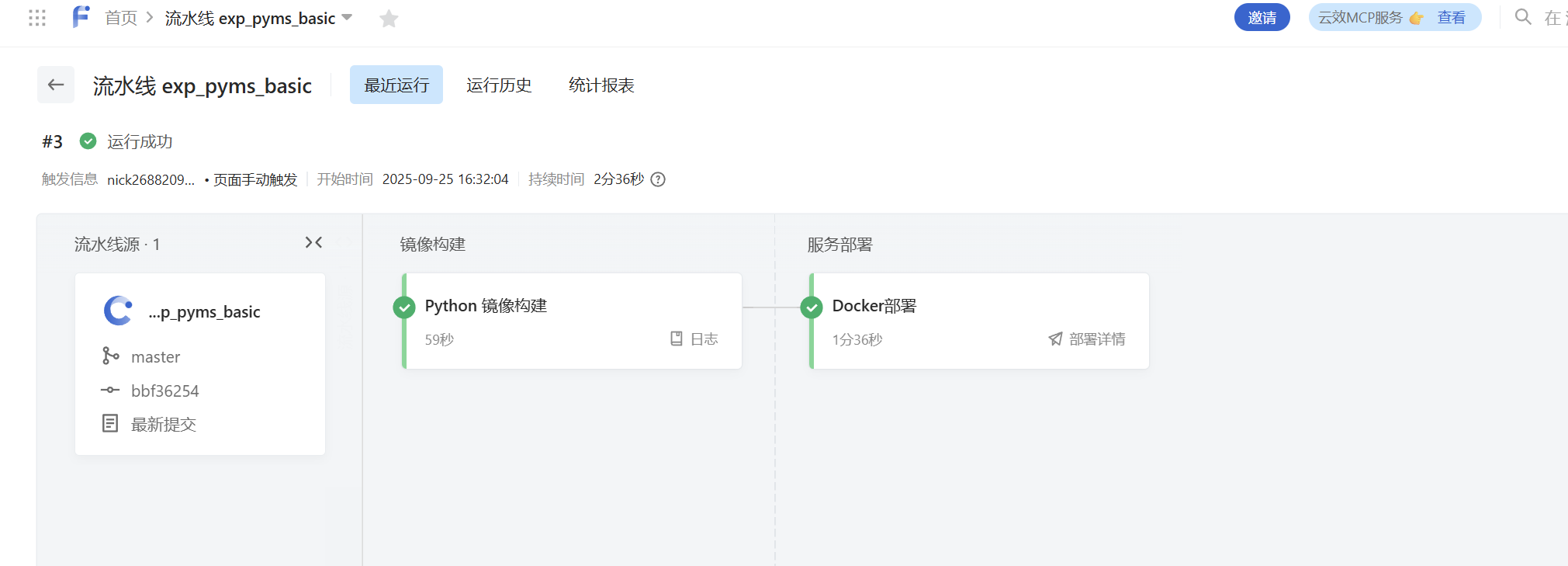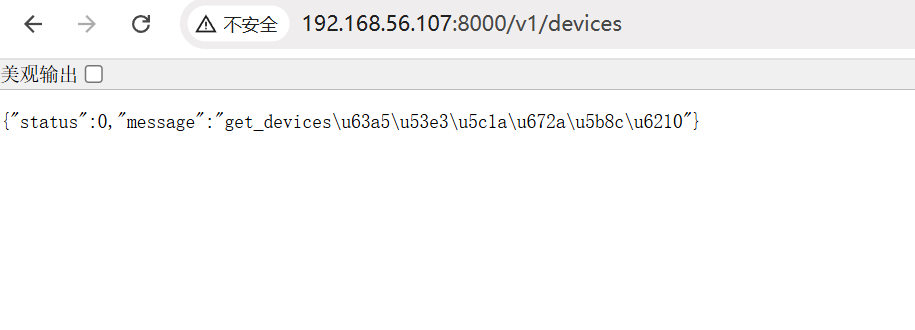提示:文章写完后,目录可以自动生成,如何生成可参考右边的帮助文档
文章目录
- 前言
- 1. 项目构建
- 2. 新建代码仓库
- 3. 建立流水线
- 3.1 流水线源
- 3.2 镜像构建
- 3.3 服务部署
- 总结
前言
1. 项目构建
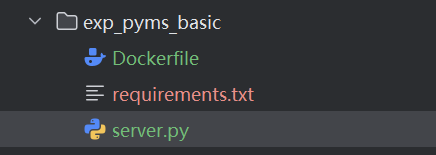
#基于Python最新基础镜像
FROM crpi-ru2a6rcf4x9ry77a.cn-hangzhou.personal.cr.aliyuncs.com/ck_acr_test/ck_acr_test_images_house:my_python_-slim-bookworm
LABEL maintainer="<ck@uestc.edu.cn>"# 工作目录WORKDIR /app# 安装Python库COPY requirements.txt requirements.txtRUN pip3 install -r requirements.txt -i https://mirrors.aliyun.com/pypi/simple/#复制当前文件夹中全部文件到镜像中COPY . .#容器启动时执行命令CMD ["python3","server.py"]sanic
requests#引入Sanic库中必要的子模块
from sanic import Sanic,response
#创建Sanic应用
app = Sanic("Sample_HTTP_Api")
#将异常反馈以JSON的形式输出
app.config.FALLBACK_ERROR_FORMAT="json"
#默认情况下,Sanic会忽略GET请求的消息体,将ignore_body参数设置为False可以让Sanic接收Get请求的消息体
@app.get("/v1/devices",ignore_body=False)
async def get_devices(request):
#request参数包含路由到该处理函数的请求的所有信息,包括uRL、header、body
#Sanic提供了多种便捷的HTTP响应的封装格式,这里使用JSON作为响应
return response.json(
{
"status":0,
"message":"get_devices接口尚未完成"
}
)
#定义添加设备的接口
@app.post("/v1/devices")
async def add_devices(request):
return response.json(
{
"status":0,
"message":"add_devices接口尚未完成"
}
)
#定义添加修改的接口
@app.put("/v1/devices")
async def update_devices(request):
return response.json(
{
"status":0,
"message":"update_devices接口尚未完成"
}
)
#定义删除设备的接口
@app.delete("/v1/devices")
async def delete_devices(request):
return response.json(
{
"status":0,
"message":"delete_devices接口尚未完成"
}
)
if __name__ == "__main__":
#启动Sanic应用,为了避免多进程的额外问题,这里使用单进程模式
app.run(host="0.0.0.0",port=8000,single_process=True)curl 127.0.0.1:8000/v1/device
2. 新建代码仓库
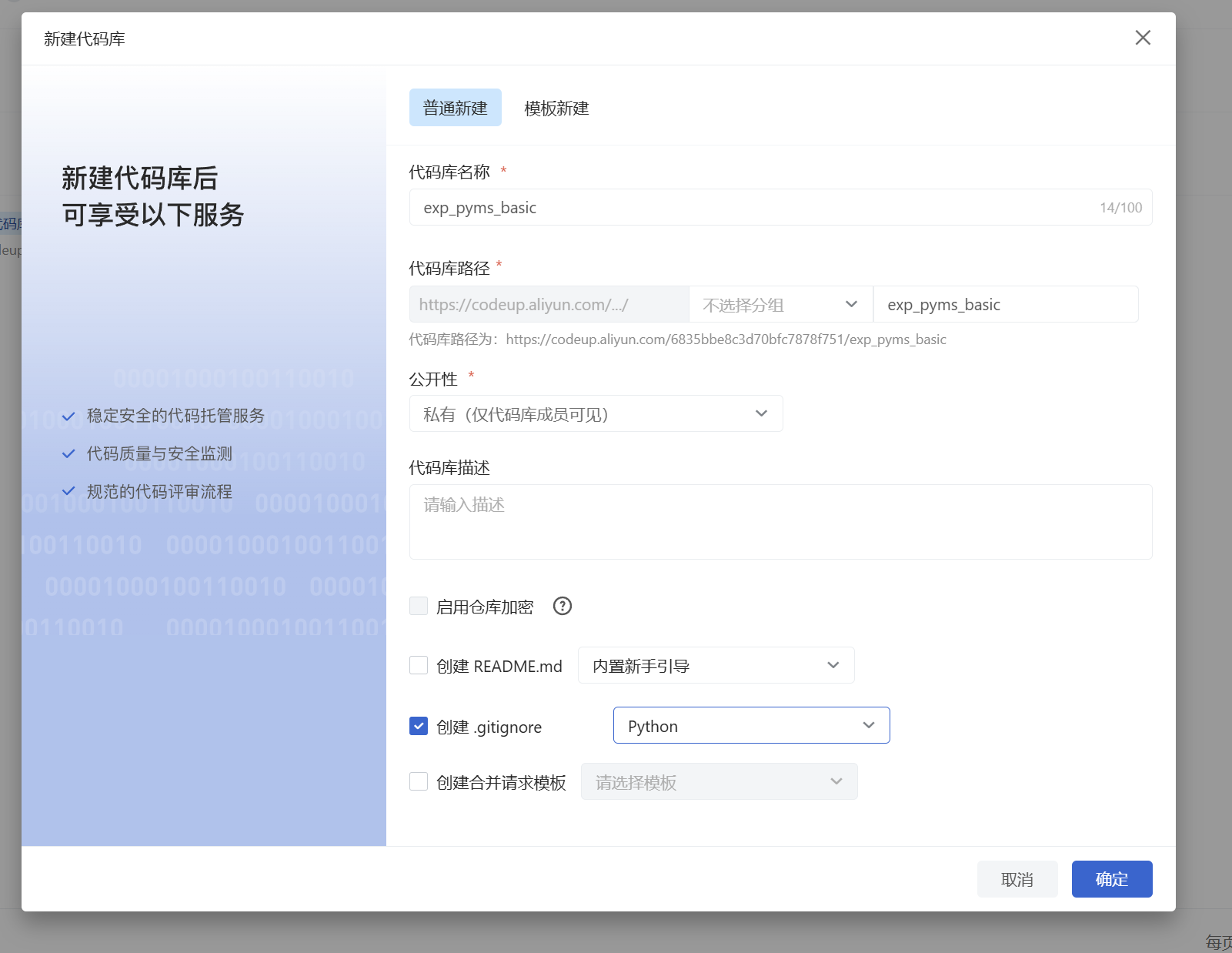
在ECS上
git clone git@codeup.aliyun.com:6835bbe8c3d70bfc7878f751/exp_pyms_basic.git
然后把代码文件传到上面去

3. 建立流水线
我们复制以前的流水线 2025-09-21_docker_2,然后进行修改
3.1 流水线源
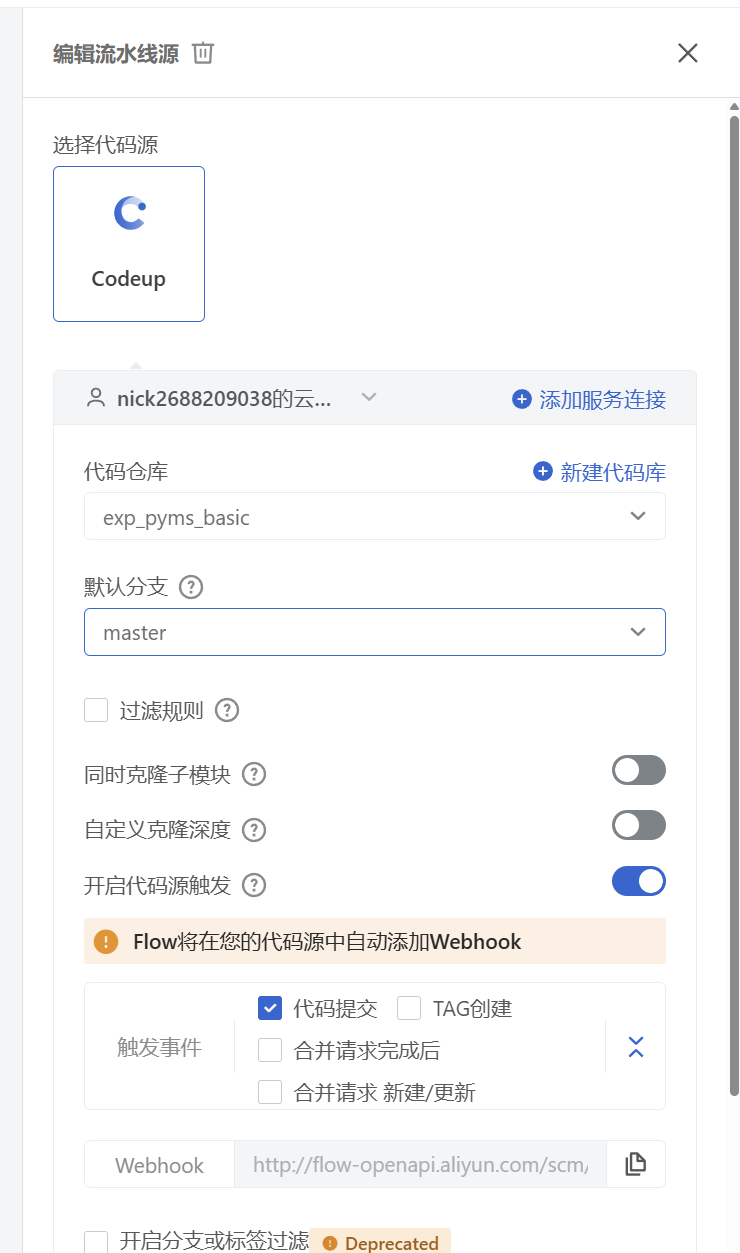
只需要更改代码仓库就可以了
3.2 镜像构建
不用修改
3.3 服务部署
只需要更改部署脚本
docker login --username=xxxxx xxxxx.com -pxxxxx
docker rm -f exp_pyms_basic
#确保历史容器实例
docker pull ${
CONTAINER_TAG
}
docker run -d --restart=always --name exp_pyms_basic -p 8000:8000 ${
CONTAINER_TAG
}然后就可以运行了

然后开始运行流水线